DENONから発売されたサウンドバーを購入してしまいました。
当初は今のサウンドバーDHT-S216で満足していたのですが、最近家に導入したDENONのスピーカーやCDプレーヤーがHEOSというネットワーク規格に対応していて色々と便利で、今回の550もHEOS対応、しかもdolby atmosにも対応ということでたまらず購入しました。
HESO対応のCDプレーヤーに関してはこちら。
長いので前後編に分けていますが、HEOSについては後編で触れています。
さらにその後対応スピーカーも購入しておりその紹介がこちら。
HEOS対応だと何が便利かというと、例えば対応スピーカーをグループ化することで一つの音源を一度に同じスピーカーで鳴らすことができます。
自室で鳴らしている音楽をグルーピングしているスピーカーが置いてあるリビングでも聴くことができるので音楽を途切れさせることなく家の中を移動することができます。
また、HEOSはSpotify、TUNE IN、Amazon Musicなどなど色々な音楽配信サービスに対応しておりAndroid端末やChromebookがあればHEOSアプリを入れてそちらから音楽をかけることができます。
そして私が購入に踏み切った理由としてこれが大きいのですが、家のDLNAサーバに接続してそこに保存している音源ファイルを再生できるんですよね。
私は手持ちのファイルをほぼ全部音源化して家のメディアサーバに溜め込んでいるのでこれはとても助かります。
前機種のS216も良い機種だったのですがネットワーク関連の機能とdolby atmos周りが全部省かれていたので少し物足りなかったんですよね。
というわけで前置きが長くなりましたが、SoundBar 550を購入しました。

同梱品は左から「光ケーブル」「電源ケーブル」「壁に取り付ける際の器具」「リモコン」「HDMIケーブル」「マニュアル」となっています。
本体は非常にコンパクトで小さく重い印象です。
操作はサウンドバー上部の黒い光沢のある部分にボタンが表示され、そこをタッチして行います。
スピーカーの前面にメーカーロゴ、その下に状態を示すLEDがあります。

スピーカー背面。
ボタン・コネクタ類は左から電源のコネクタ部分、光ケーブル、Bluetoothボタン、AUXのジャック、HDMI(eARC)、HDMI、USBメモリ、有線ネットワーク端子、無線LAN接続ボタン、ステータスLEDとなります。

接続方法は、我が家は既にDENONのサウンドバーS216が繋がっていたので電源をさしてHDMIケーブルを差し替えるだけで物理配線は完了です。
続いてKEY2に導入しているHEOSアプリから設定を行います。
HEOSアプリを起動して「ミュージック」から「左上の歯車アイコン」→「デバイスの追加」を選択します。
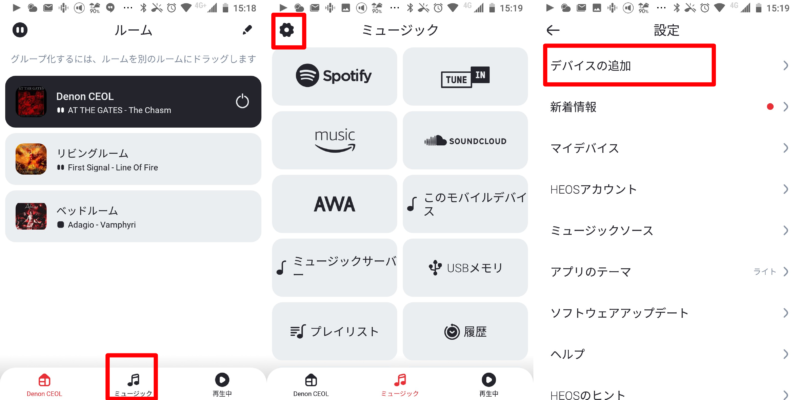
Soundbarの電源を入れるように指示が入るので電源を入れます。
電源が入ったら追加するデバイスを選択(今回はDENON)します。
続いてデバイスの種類を選びます(今回はサウンドバー)。
このあたりは順に選択していくだけなのでとても簡単ですね。
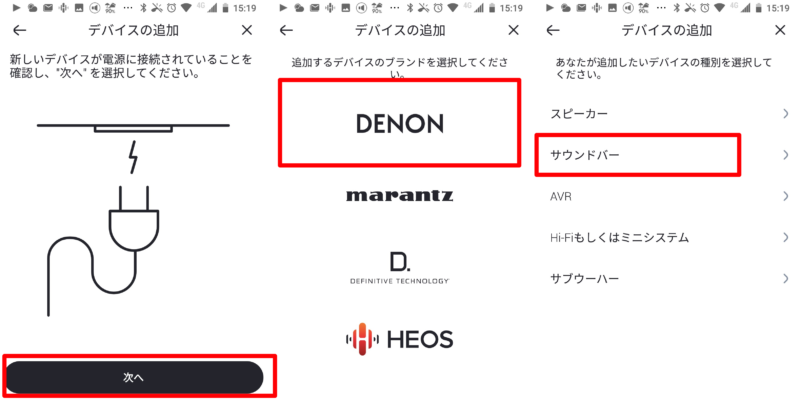
続いてサウンドバーの機種を選択します。
今回はDenon Home Sound Bar 550を選択します。
次の説明あたりは新品で買ってる人は「次へ」「次へ」で大丈夫だと思います。
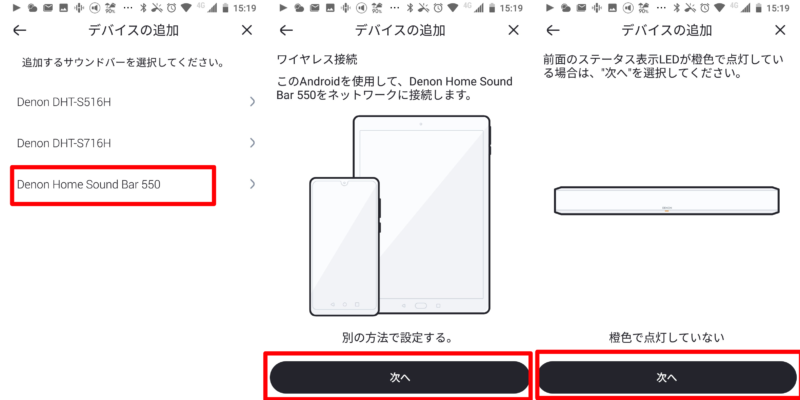
ロゴの下のLEDが橙色で点灯していることを確認します。
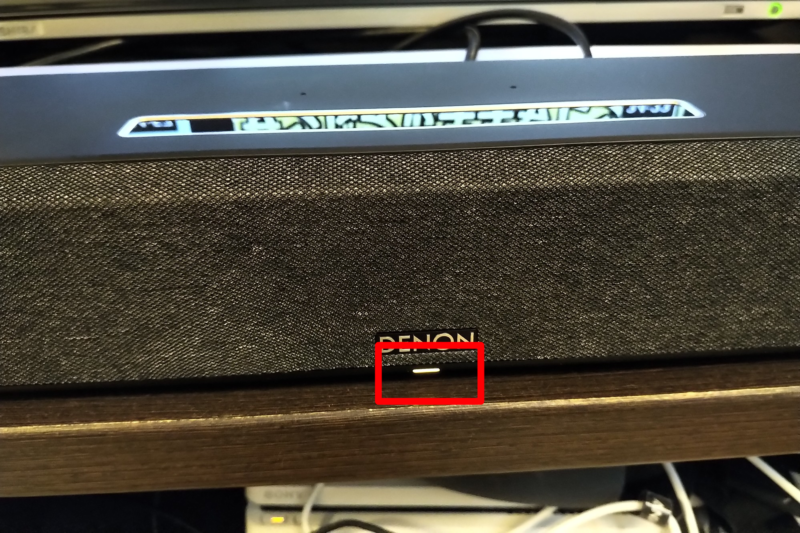
本体背面のconnectボタンを押し、HEOSアプリからサウンドバーを見つけます。
見つけたら家の無線LANの設定を行います。
何故かSSIDは設定済なのでパスワードを入力します。
これでサウンドバーが家のwifiに繋がります。
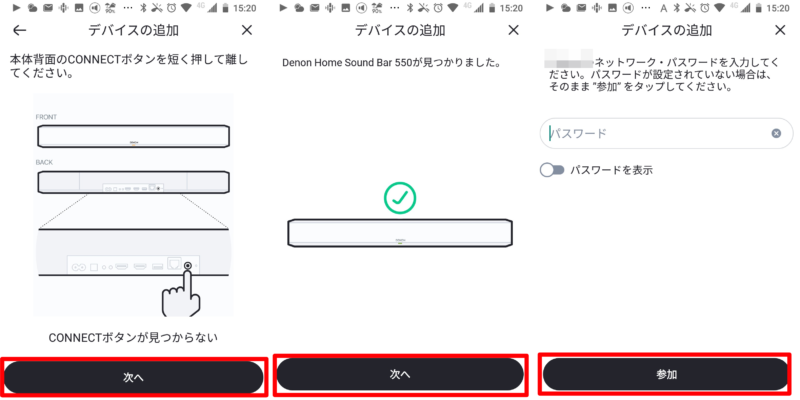
wifiに接続したらデバイスに名前をつけます。
リビングでもベッドルームでも階段の下の物置部屋でも、自分がわかる名前をつけることができますが私はそのままDenon Home Sound Bar 550にしました。
あとは壁にぶら下げるのかテーブルなどに置くのかを選択、おそらくこれで音の出方が変わるんだと思います。
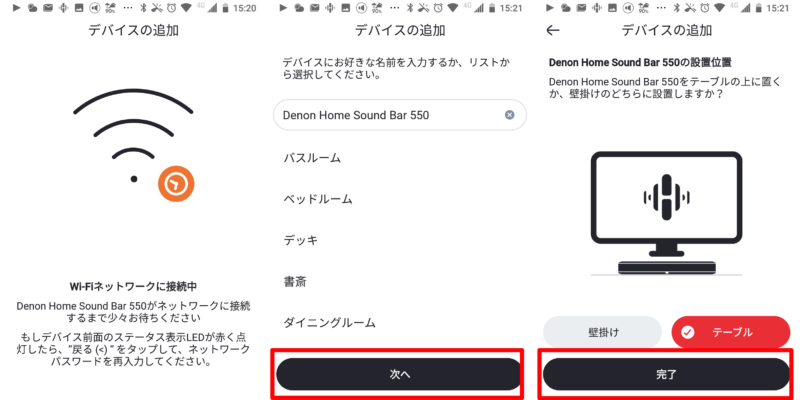
デバイスの追加が終わったら後はアップデートの適用。
きちんとアップデートを提供してくれるのは非常にありがたいですね。

というわけで、これから試しにdolby atmosに対応した映画などをいくつか視聴してみて新しい音楽環境をこれから楽しみたいと思います。
耳はいまいち出来が良くないので気がつくかなぁw





![[商品価格に関しましては、リンクが作成された時点と現時点で情報が変更されている場合がございます。] [商品価格に関しましては、リンクが作成された時点と現時点で情報が変更されている場合がございます。]](https://hbb.afl.rakuten.co.jp/hgb/100cb342.054d5fed.100cb343.79d3a4da/?me_id=1193345&item_id=12689609&pc=https%3A%2F%2Fthumbnail.image.rakuten.co.jp%2F%400_mall%2Febest%2Fcabinet%2F291%2F4951035074244.jpg%3F_ex%3D240x240&s=240x240&t=picttext)

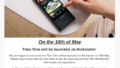
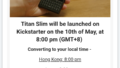
コメント